- 公開日:
Excelを無料でダウンロード・インストールする方法
Excelは、データの管理や分析、計算など幅広い用途に使われる人気のソフトウェアです。
この記事では、Excelを無料でダウンロード・インストールする方法についてご紹介します。
Excelを無料でダウンロードする方法を、デバイス別(Windows、Mac、iPhoneなど)に紹介しています。
Excelを無料でダウンロード・インストールするには?
Excelを無料でダウンロード・インストールするには、主に次の3つの方法があります。
- Microsoft Office Onlineを使う
- Microsoft 365の無料体験版を使う
- 無料アプリを使う
特にMicrosoft Office Onlineを使う方法は、Microsoft アカウントとインターネット接続さえあれば、いつでもどのデバイスからでも手軽にExcelにアクセスできるのでおすすめです。
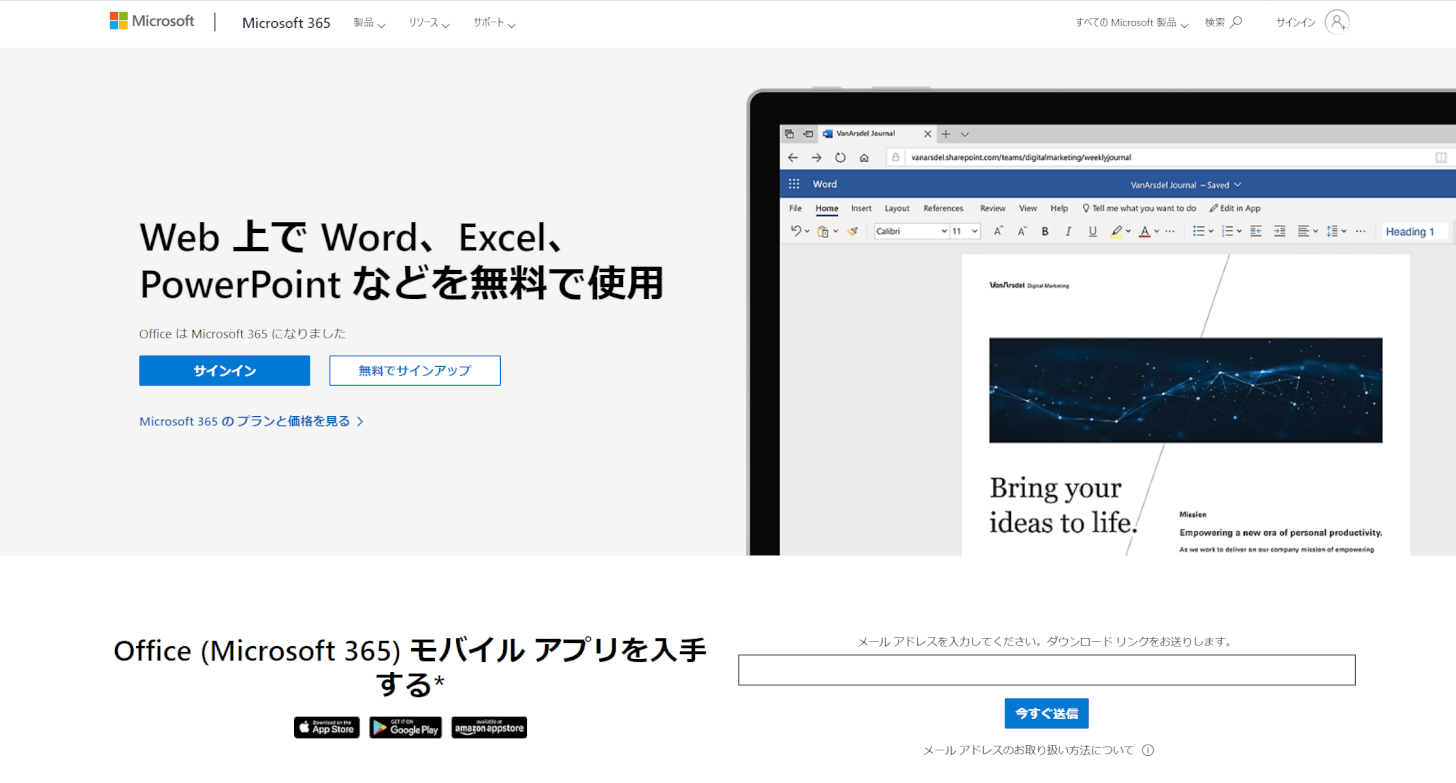
Microsoft Office Onlineは、Webブラウザ上でExcelやWord、PowerPointなどのOffice製品を操作できる無料サービスのことです。
ただし、すべてのエクセルの機能が使えるわけではないのでご注意ください。
Excelを無料でダウンロード・インストールする方法
Microsoft Office Onlineを使う方法をご紹介します。
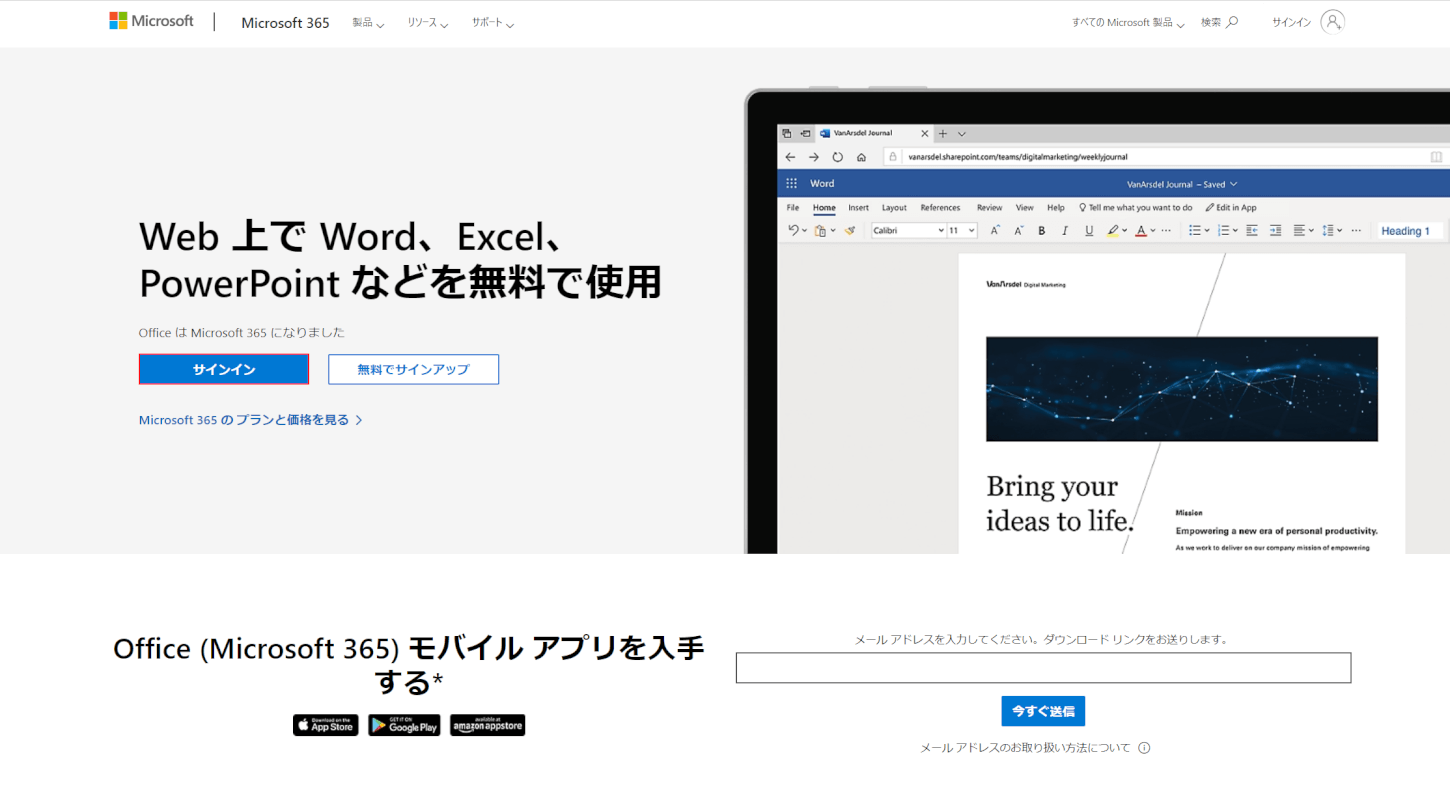
ブラウザ(例:Google Chrome)でMicrosoft Office Onlineを開きます(上記「Excelを無料でダウンロード・インストールするには?」セクションに記載のURLをクリック)。「サインイン」ボタンを押します。
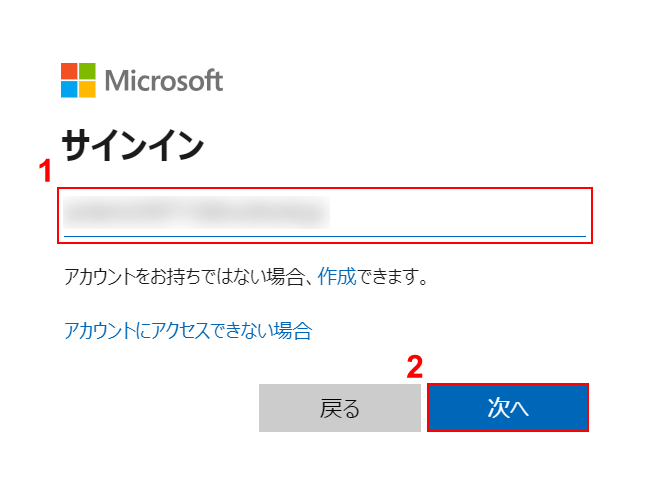
「Microsoft アカウントのサインイン」ダイアログボックスが表示されました。①Microsoft アカウントのメールアドレスまたは電話番号を入力し、②「次へ」ボタンを押します。
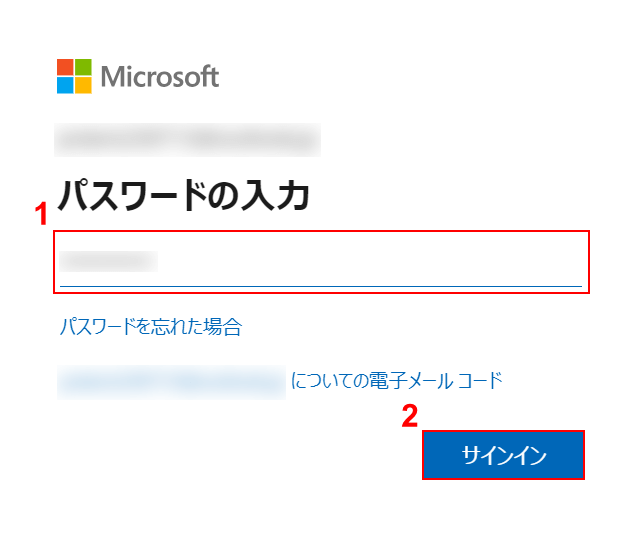
「Microsoft アカウントのパスワードの入力」ダイアログボックスが表示されました。①Microsoft アカウントのパスワードを入力し、②「サインイン」ボタンを押します。
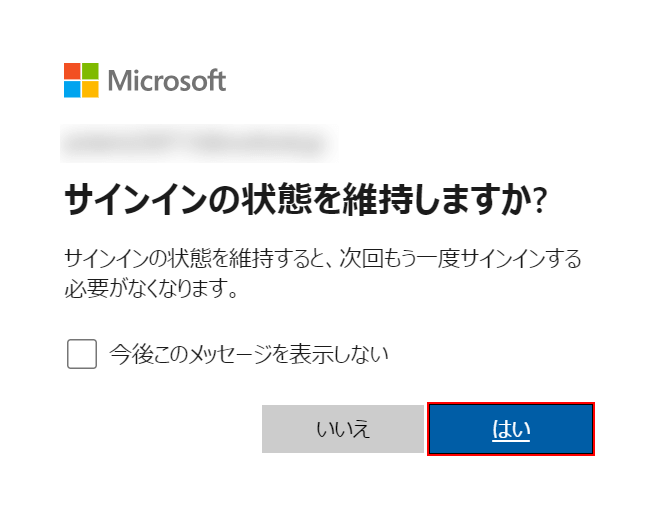
「サインインの状態を維持しますか?」と表示されます。ここでは「はい」ボタンを押します。
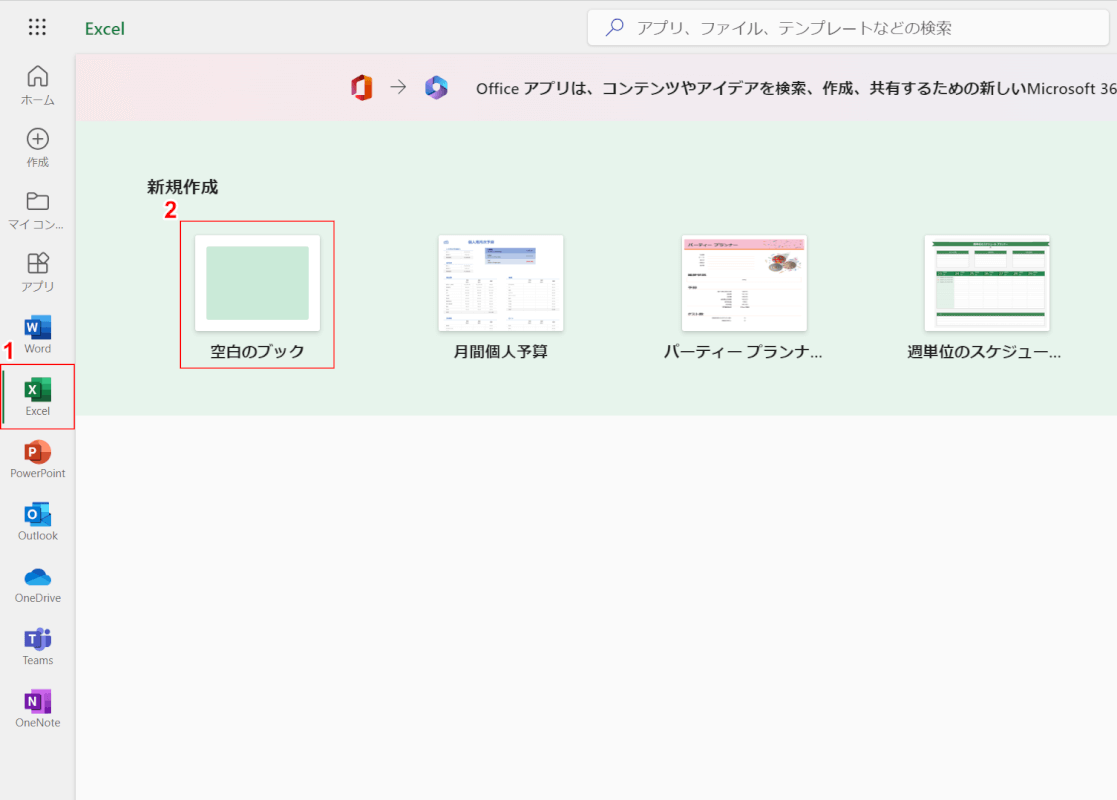
サインインが完了しました。次に、Excelが開けるか確認します。①Excelタブ、②空白のブックの順に選択します。
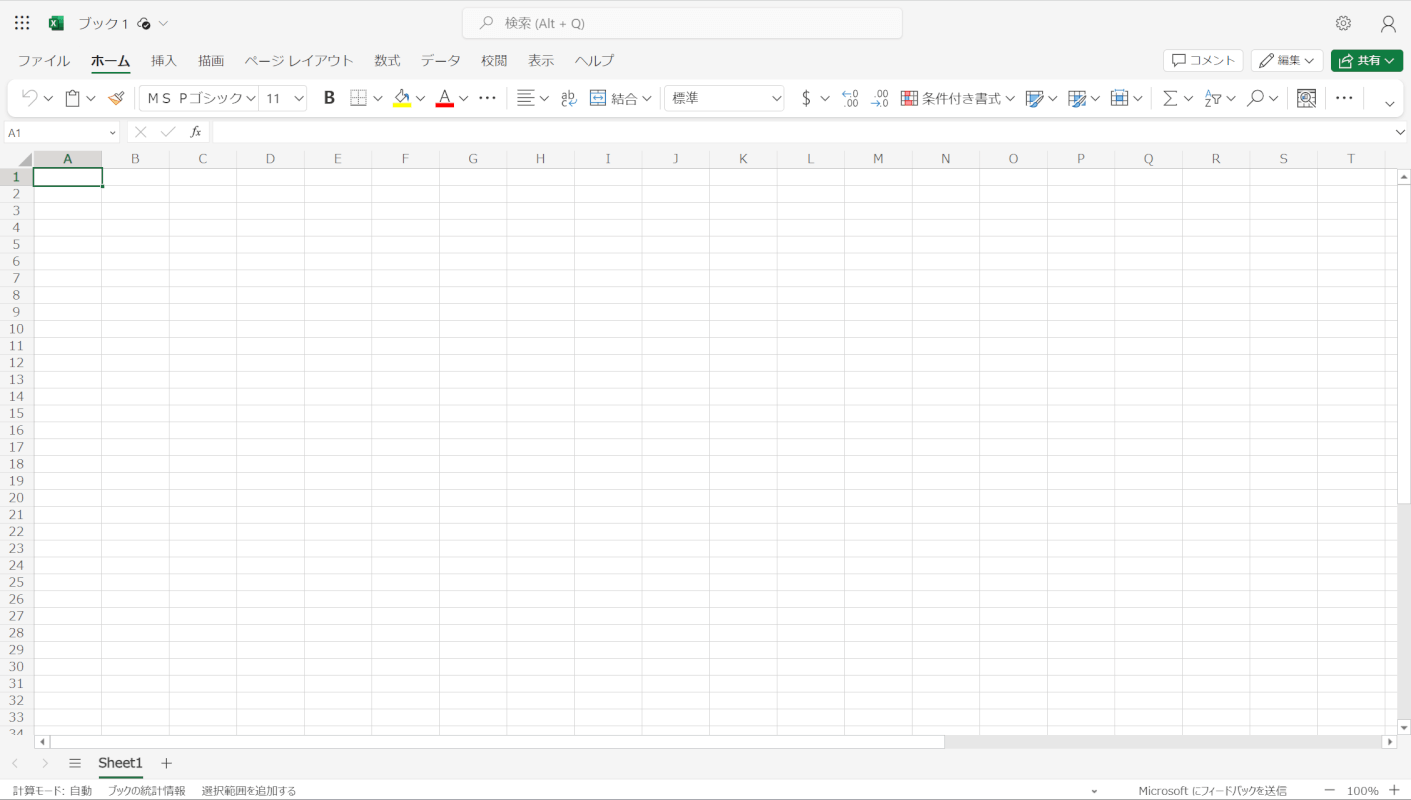
Excelが開けました。Microsoft Office Onlineを使って、無料のExcelを開くことができました。
デバイス別
デバイス別のExcelを無料でダウンロード・インストールする方法についてご紹介します。
以下は、デバイスごとにMicrosoft Office Online、Microsoft 365の無料体験版、無料アプリが使えるかどうかをまとめた表です。
| Microsoft Office Online | Microsoft 365 無料体験版 | 無料アプリ | |
|---|---|---|---|
| Windows(Windows 11、Windows 10) | 〇 | 〇 | 〇 |
| Mac | 〇 | 〇 | × |
| iPhone | 〇 | 〇 | 〇 |
| Android | 〇 | 〇 | 〇 |
| iPad | 〇 | 〇 | 〇 |
Windows
WindowsのパソコンでExcelを無料でダウンロードするには、次の3つの方法があります。
- Microsoft Office Onlineを使う
- Microsoft 365の無料体験版を使う
- 無料アプリを使う
Microsoft 365には、ExcelやWord、PowerPointなどのOffice機能を1か月間無料で試用できる体験版があります。
また、Windowsに限り、Microsoft Office Onlineに直接アクセスできる無料の「Microsoft 365」アプリ(旧称:「Office 365」アプリ)があります。
Windows 11
Windows 11のパソコンでMicrosoft Office Onlineの使う方法については、上記「Excelを無料でダウンロード・インストールする方法」セクションで説明しています。
Microsoft 365の無料体験版を使う方法、「Microsoft 365」アプリのインストール方法については、以下の記事を参考にしてください。
Windows 11のパソコンでエクセルを無料ダウンロードする
Windows 10
Windows 10のパソコンの場合は、以下の記事をご参照ください。
Windows 10もWindows 11と同様の方法でExcelを無料でダウンロードすることができます。
Windows 10でExcelを無料ダウンロード・インストールする
Mac
MacのパソコンでExcelを無料でダウンロードするには、次の2つの方法があります。
- Microsoft Office Onlineを使う
- Microsoft 365の無料体験版を使う
以下の記事では、MacのパソコンでMicrosoft Office Onlineを使う方法とMicrosoft 365の無料体験版を使う方法について説明しています。
iPhone
iPhoneでExcelを無料でダウンロードするには、次の3つの方法があります。
- Microsoft Office Onlineを使う
- Microsoft 365の無料体験版を使う
- 無料アプリを使う
以下の記事で、それぞれの方法について解説しています。
Excelの無料アプリをまだインストールしていない場合は、以下の記事の「エクセルの無料アプリのダウンロード・インストール方法」セクションを参照してインストールしてください。
Android
AndroidでExcelを無料でダウンロードするには、次の3つの方法があります。
- Microsoft Office Onlineを使う
- Microsoft 365の無料体験版を使う
- 無料アプリを使う
以下の記事で、それぞれの方法について解説しています。
Excelの無料アプリをまだインストールしていない場合は、以下の記事の「Androidの場合」セクションを参照してインストールしてください。
iPad
iPadでExcelを無料でダウンロードするには、次の3つの方法があります。
- Microsoft Office Onlineを使う
- Microsoft 365の無料体験版を使う
- 無料アプリを使う
以下の記事で、それぞれの方法について解説しています。
iPadで無料のExcelアプリを使用するには、画面サイズに条件があるので「アプリを使う」セクションでご確認ください。
